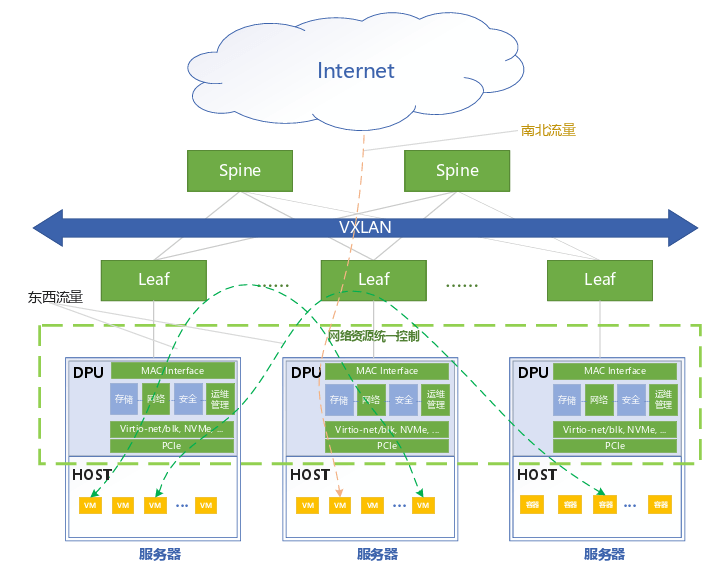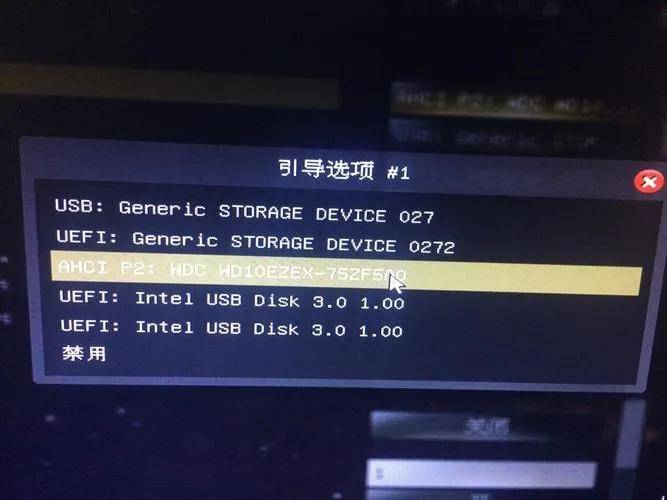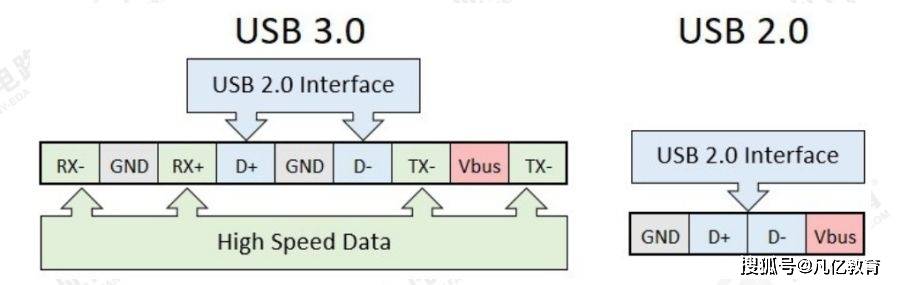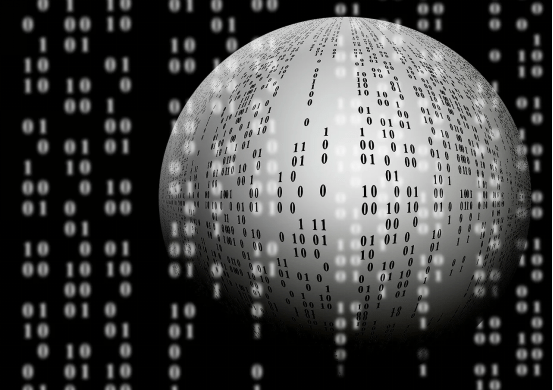笔记本电脑键盘失灵了怎么办?
笔记本电脑是人们生活和工作中必不可少的工具,然而,有时我们可能会遇到键盘失灵的问题。当键盘无法正常工作时,我们应该如何解决这个问题呢?在本文中,我们将提供一些解决键盘失灵问题的方法。
检查键盘连接
首先,我们需要确认键盘是否正确连接到电脑。有时,键盘的连接可能会松动,导致无法正常工作。请检查键盘连接线是否牢固连接到笔记本电脑的USB接口或者PS/2接口上。如果连接松动,重新插拔连接线,确保连接牢固。
重新启动电脑
如果键盘连接没有问题,但仍然无法正常使用,可以尝试重新启动笔记本电脑。有时候,电脑的软件系统可能出现问题,导致键盘失灵。通过重新启动电脑可以尝试解决这个问题。

检查驱动程序
键盘驱动程序是控制键盘正常工作的关键。如果键盘失灵,可能是由于驱动程序的问题。可以通过以下步骤检查和更新键盘驱动程序:
在windows系统中,点击开始菜单,右键点击“计算机”或“我的电脑”,选择“属性”。
在弹出的窗口中,选择“设备管理器”。
在设备管理器中,找到键盘选项,展开显示键盘驱动程序。
右键点击键盘驱动程序,选择“更新驱动程序软件”。
选择自动搜索更新的选项,让电脑自动检查并更新键盘驱动程序。
如果系统提示已经是最新的驱动程序,可以尝试卸载驱动程序后重新安装。

使用虚拟键盘
如果键盘问题依然存在,可以尝试使用虚拟键盘来替代物理键盘。虚拟键盘是一个屏幕上的可视化键盘,可以通过鼠标进行操作。在Windows系统中,可以在“辅助功能”选项中找到虚拟键盘的功能。
寻求专业帮助
如果以上方法都无法解决键盘失灵问题,可能需要寻求专业的技术支持。可以联系笔记本电脑的售后服务中心或者专业的电脑维修人员,他们可以提供进一步的帮助和解决方案。
当笔记本电脑的键盘失灵时,我们可以尝试检查键盘连接、重新启动电脑、检查驱动程序、使用虚拟键盘或寻求专业帮助来解决这个问题。通过这些方法,我们可以恢复键盘的正常功能,保证我们的工作和学习不受影响。